使用U盘提示写入系统扇区错误的解决方法
编辑:chenbx123 来源:U大侠 时间:2017-09-13
有用户反馈使用U盘时出现写入系统扇区错误的问题,这是怎么回事呢?U盘提示写入系统扇区错误该如何解决?下面给大家介绍具体解决方法。
操作步骤:
1、首先我们有问题的U盘插入电脑的USB中,等待电脑识别U盘,接着我们在桌面新建一个记事本文件,也就是TXT格式的文件。
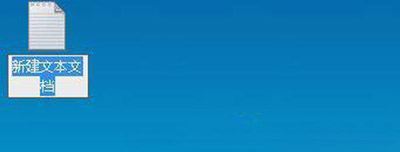
2、双击打开新建的记事本文件,我们将以下代码复制进入,如下图所示:
Windows Registry Editor Version 5.00[HKEY_LOCAL_MACHINE\SYSTEM\urrentControlSet\Control\StorageDevicePolicies]“WriteProtect”=dword:000
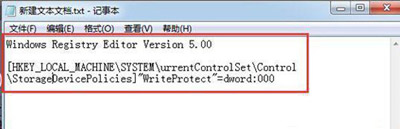
3、复制代码之后,我们点击左上角“文件”并选择“另存为”,保存为.reg的格式文件,最后我们点击刚刚保存的.reg的格式文件即可解决u盘写入系统扇区错误提示无法读取文件的问题。
其他U盘常见问题解答:
更多精彩内容,请关注U大侠官网或者关注U大侠官方微信公众号(搜索“U大侠”,或者扫描下方二维码即可)。

U大侠微信公众号
有问题的小伙伴们也可以加入U大侠官方Q群(129073998),U大侠以及众多电脑大神将为大家一一解答。
分享:






